在短视频创作的热潮中,剪映作为一款功能强大、操作简便的视频编辑软件,深受广大用户喜爱。然而,在享受创作乐趣的同时,不少用户会遇到一个头疼的问题——视频中的水印。水印虽小,却常常成为影响作品整体美观的“不速之客”。那么,如何在剪映中高效去除水印呢?下面,我们就来分享几种实用且受欢迎的方法,帮助你轻松解决这一难题。
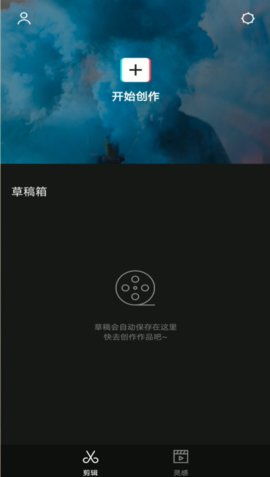
操作步骤:
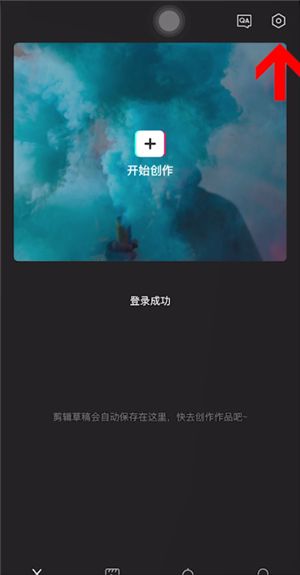
1. 导入视频:首先,打开剪映APP,点击“开始创作”,从你的相册中选择需要去除水印的视频素材,点击“添加到项目”。
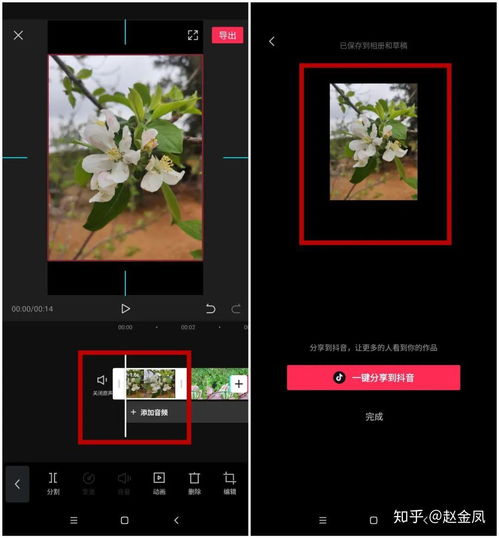
2. 定位水印:在时间线上滑动预览视频,找到水印出现的位置。如果水印位置固定,这一步将变得简单直接。
3. 使用裁剪工具:点击底部菜单栏的“剪辑”选项,再点击“编辑”中的“裁剪”工具。此时,你可以调整视频的画框,将水印部分裁剪掉。注意,裁剪时要尽量保持视频内容的完整性,避免重要信息丢失。
4. 预览并导出:裁剪完成后,点击右上角的“√”确认,然后预览视频效果,确保水印已被有效去除。满意后,点击右上角的“导出”按钮,即可保存你的作品。
操作步骤:
1. 准备遮盖素材:如果你不希望通过裁剪影响视频的整体比例,可以考虑使用遮盖法。首先,准备一张与视频背景相似或能融入视频风格的图片作为遮盖素材,也可以直接在剪映中使用文字、贴纸等作为遮盖元素。
2. 导入视频与遮盖素材:将视频和遮盖素材一同导入剪映,并将遮盖素材拖动到时间线上,覆盖在水印出现的时间段。
3. 调整遮盖位置:点击遮盖素材,进入编辑状态,通过拖拽和缩放调整遮盖素材的位置和大小,确保它完全覆盖住水印。
4. 添加过渡效果(可选):如果遮盖素材与视频背景差异较大,可以添加淡入淡出等过渡效果,使遮盖更加自然。
5. 预览并导出:完成遮盖后,预览视频,检查遮盖效果是否满意,无误后导出视频。
虽然剪映自身没有直接去除水印的高级功能,但你可以借助一些第三方视频编辑软件或插件来预处理视频,然后再导入剪映进行后续编辑。这种方法适用于对视频质量要求极高,且不介意多步骤操作的用户。
选择软件:市面上有许多专业的视频编辑软件如Adobe Premiere Pro、Final Cut Pro等,它们提供了更为强大的视频处理能力,包括去水印功能。
去水印操作:根据所选软件的具体操作指南,使用其提供的去水印工具或功能进行处理。这通常涉及到选择水印区域、应用修复算法等步骤。
导入剪映:完成去水印后,将处理好的视频导出,再导入到剪映中进行后续的剪辑、调色等操作。
尊重版权:在去除水印前,请确保你有权对视频进行修改或分享。未经许可擅自去除他人视频水印并传播可能构成侵权行为。
视频质量:无论是裁剪还是遮盖,都可能对视频质量造成一定影响。因此,在选择方法时,要权衡水印去除效果与视频质量的平衡。
备份原视频:在进行任何编辑操作前,建议先备份原始视频文件,以防万一操作不当导致数据丢失。
通过上述方法,你可以轻松在剪映中去除视频水印,让你的创作更加自由无拘。不过,记得始终保持对原创内容的尊重和支持哦!
25.53M悠兔电视2.3.4
48.82M墨云影视免费高清观看
25.87M闲趣岛官方正版
108.62M黑洞吞噬大作战
282.80M死亡之路2移植版
49.50M餐瘾地城手游汉化版
54.18Mygpro手机版
59.34M像素女孩
104.88M帕奎特parquet手机版
88.81M饥饿鲨进化8.1.0
本站所有软件来自互联网,版权归原著所有。如有侵权,敬请来信告知 ,我们将及时删除。 琼ICP备2023003481号-5